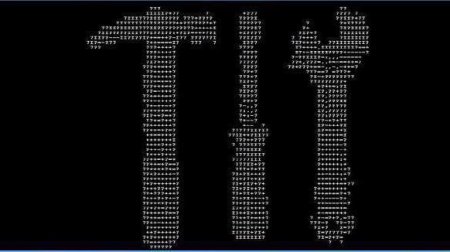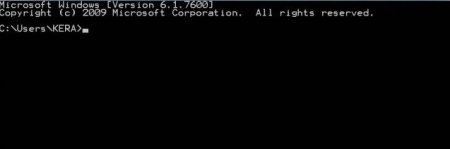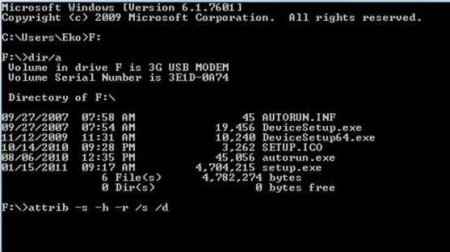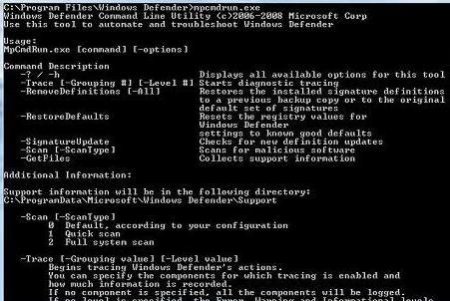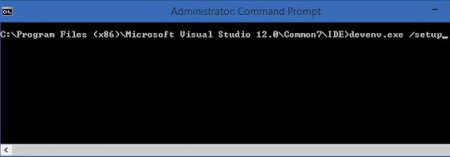CMD команди: список, опис і застосування. Мережні команди CMD
Більшість користувачів персональних комп'ютерів не стикаються з потребою використання якої-небудь команди CMD. Багатьом просто бракує функцій, що надаються візуальної оболонкою операційної системи. Тим не менш, є ситуації, коли доводиться маніпулювати системою безпосередньо, ось тоді-то і приходить на допомогу командний рядок.
Перейти в меню Пуск/стандартні програми/далі в списку вибрати "Командний рядок". Перейти в меню Пуск, вибрати пункт "Виконати", у вікні ввести в рядок CMD.exe. Викликати вікно "Виконати" також можна за допомогою комбінації клавіш Win+R. Перейти в системну папку C:Windowssystem32 і вибрати програму CMD.exe.
Dir - надає можливість переглянути папки у вигляді списку. З допомогою додаткових критеріїв командного рядка можна відсортувати каталоги по ряду параметрів. RD - надає можливість видалити непотрібний каталог. З додатковими параметрами можна задати критерії вилучення: наприклад, видаляти кілька папок відразу. MD - команда створює нову папку (каталог). Різні параметри дозволяють створювати каталоги різного виду. CD - надає можливість переміститися з одного каталогу в іншій, в деяких випадках потрібно використовувати лапки. XCopy - використовується для копіювання папок, при цьому не змінюється їх структура. На відміну від Copy ця має більш розширені можливості команди. Через CMD з цим запитом можна здійснювати досить гнучкі операції. Tree - надає можливість відобразити каталоги в графічному вигляді. За замовчуванням відображення відбувається за допомогою псевдографіки. Move - застосовується як для переміщення, так і для зміни імені каталогу. Команда дає можливість переміщати за раз кілька папок.
del - команда використовується для видалення. Може використовуватися для видалення як одного, так і декількох файлів. Крім того, є можливість видалення дозволених тільки для читання файлів; edit - з допомогою команди виконується запуск текстового редактора; ren - дозволяє перейменувати файл. Також можна використовувати rename; move - застосовується для переміщення і перейменування файлу; copy con - дозволяє створити новий файл; fc - дозволяє порівняти, що знаходиться в двох файлах. Результатом роботи є з'являються символи, які дають інформацію про статус порівняння; type - застосовується для текстових документів. Виконанням команди є виведення на екран вмісту файлу; copy дозволяє копіювати, а також об'єднувати файли. Compact - команда дозволяє відображати і налаштовувати стиснення у файловій системі NTFS. Шляхом цієї команди можна істотно заощадити дисковий простір. Format - виробляє форматування диска або дискети. Врахуйте, форматування призведе до повного видалення всіх даних на носії. Chkdisk - здійснює перевірку та висновок інформації про носії. Команда допоможе дізнатися про зайнятій просторі, кількості місця на пошкоджених секторах і так далі. Fsutil - надає інформацію про файлову систему і дозволяє внести в неї зміни. Chkntfs - дозволяє показати і налаштувати перевірку диска в процесі запуску Windows. Convert - дозволяє перетворити тому з однієї файлової системи в іншу. Неможливо змінювати тип у активного томи або диска. Recover - команда для відновлення даних з пошкоджених носіїв. Відбувається даний процес методом зчитування одного сектора за іншим. Зчитування відбувається лише з тих секторів, з яких можна вважати. Дані розташовані в пошкоджених фізично секторах відновлені не будуть. Найчастіше відновлюють, таким чином, текстові документи з пошкоджених дискет. Diskpart - дозволяє відкрити дані про диск і провести необхідну настройку. Vol - надає інформацію про серійний номер жорсткого диска. Label - застосовується для перегляду і редагування міток тома. Слід враховувати, що для файлових системах FAT32 найменування тома може містити не більше 11 символів, а NTFS 32 символу.
ver - надає інформацію про версію системи за допомогою команди CMD, Windows 7 також підтримує цей запит; driverquery - дозволяє переглянути відомості про встановлені драйвери; Відображення може відбуватися у вигляді списку, таблиці або CSV; systeminfo - надає інформацію про конфігурації системи. Конфігурації можна переглянути як на локальному, так і на віддаленому комп'ютері, до того ж команда надає властивості про пакети оновлень. shutdown - команда використовується для вимикання, перезавантаження або переведення комп'ютера у сплячий режим. При наявності необхідних у користувача прав є можливість проводити налаштування віддалено; time - використовується для відображення і зміни поточного часу; date - використовується для відображення і зміни поточної дати; tasklist - надає користувачеві список процесів, що виконуються в даний час на локальному або віддаленому персональному комп'ютері; schtasks - дає можливість створювати, змінювати або видаляти заплановані завдання в операційній системі. У графічному інтерфейсі команда представлена програмою "Планувальник завдань"; taskkill - застосовується для завершення роботи процесів за допомогою ідентифікаторів або ж найменувань виконуваних файлів. Використовуватися засіб початок з Windows XP. 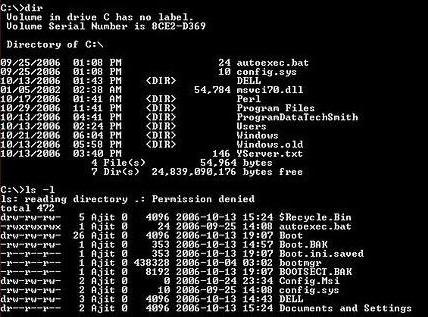
Exit - дозволяє закривати пакетні дані або ж зовсім закрити вікно командного рядка. Color - надає можливість зміни кольору фону або шрифту у вікні командного рядка. Колір задається шестнадцетиричной цифрою. Старший біт позначає яскравість, а наступні - колір. За замовчуванням використовується білі літери на чорному тлі. Title - дозволяє змінювати найменування вікна CMD.exe. CMD - дозволяє запустити нове вікно інтерпретатора командного рядка Windows. Зазвичай необхідність у цій команді виникає, коли потрібно визначити справжні налаштування CMD. Prompt - дає можливість змінити вітання командного рядка. Якщо використовувати команду без параметрів, то текст запрошення буде мати вигляд: поточний диск, каталог та знак "більше". getmac - команда надає інформацію про апаратних адреси мережевих адаптерів. При цьому можна дізнатися як локальні, так і віддалені адреси; netsh.exe - команда виконує відкриття ще одного рядка. З допомогою неї при необхідності можна вести налаштування мережі. Багато досвідчені користувачі вважають цю програму незамінною. Для отримання довідки про команди необхідно написати її із знаком запитання; ipconfig - дозволяє отримати інформацію про установки протоколу. Іноді команда дозволяє оновити дані в автоматичному режимі. Старі операційні системи можуть не підтримувати роботу цієї команди CMD; nbtstat - основне призначення команди - виведення інформації NetBt. крім того, відбувається відображення імен і вмісту; netstat.exe - ця команда виводить інформацію про з'єднання. Виведені дані дозволяють побачити всю інформацію, пов'язану з протоколами мережі. Варто пам'ятати, що, крім цих мережевих команд, існують ще деякі, які допоможуть спростити роботу користувачів. Слід пам'ятати, що використовувати ці команди потрібно тільки тоді, коли є впевненість у здійснюваній дії. Неправильне використання команд CMD може призвести до серйозних проблем в роботі персонального комп'ютера. break - команда дозволяє увімкнути обробку клавіш CTRL+C; debug - запускає засіб для налагодження і інших змін в програмні продукти; devcon - команда запускає засіб, альтернативне диспетчеру завдань; exe2bin - команда перетворює додатки формату exe в двійковий формат; hostname - надає можливість отримання імені комп'ютера; logoff - команда завершує роботу системи Windows. 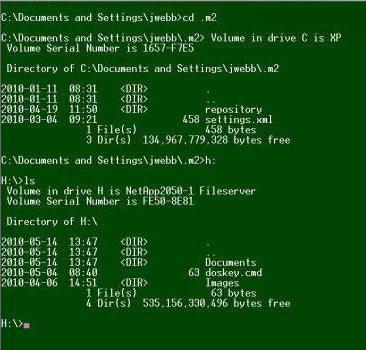 Всі наведені CMD команди дозволять спростити роботу з деякими програмними засобами. Головне, не намагатися використовувати запити не за їх прямим призначенням, щоб уникнути втрат інформації та інших небажаних наслідків.
Всі наведені CMD команди дозволять спростити роботу з деякими програмними засобами. Головне, не намагатися використовувати запити не за їх прямим призначенням, щоб уникнути втрат інформації та інших небажаних наслідків.
Що таке командний рядок
Це програмне забезпечення, що входить до складу стандартних програм системи. CMD надає користувачеві можливість працювати з системою та файлами безпосередньо. Додаток має текстовий інтерфейс, а результат виконання відображається на екрані. Простіше кажучи, командний рядок переводить запити користувача в зрозумілу форму системі. Зовні, звичайно, програма виглядає для простого користувача не дуже звично, але при цьому володіє рядом позитивних властивостей, а до того ж вона швидше візуальної складової. Командний рядок вбудована в кожну версію операційної системи Windows.Способи запуску командного рядка
Розробники операційної системи передбачили кілька варіантів запуску CMD:CMD команди
Більшість найважливіших команд є можливість отримати за допомогою команди Help. Після введення даного запиту з'являться команди CMD Windows з інформацією про способи їх застосування. Всі їх можна поділити на декілька великих груп. Їх поділ відбувається за принципом застосування. Наприклад, CMD команди запуску використовуваних команд. Нижче будуть представлені найпоширеніші з них. Вони ж і самі необхідні команди рядка CMD.Основні команди для роботи з системними каталогами
Даний список команд стане у нагоді, якщо потрібно отримати доступ до папках, розташованих в системі:Основні команди для роботи з файлами
Ці команди CMD файлу стати в нагоді багатьом користувачам персонального комп'ютера:Команди для діагностики ЖД комп'ютера і системи
Крім всіх наведених переваг, CMD команди дозволяють проводити перевірки на наявність помилок у роботі жорстких дисків або змінювати мітки томів, а також робити дефрагментацію.Інформаційні команди
Даний вид команд допоможе отримати дані про версіях, конфігураціях, а також встановлених драйверах:Команди керування процесами і додатками
Команди для управління і зміни параметрів операційної системи: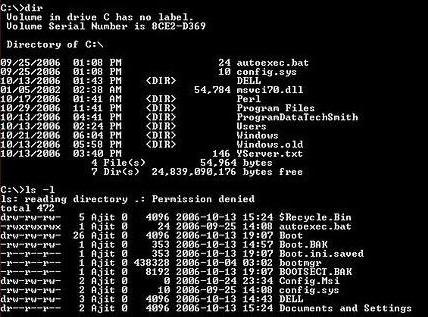
Команди для налаштування командного рядка
Ця група команд відноситься безпосередньо до налаштування роботи CMD. Команди допоможуть очищати екран, змінювати його зовнішній вигляд і так далі:Мережні команди CMD
У більшості користувачів потребу в даних запитах виникає вкрай рідко, але професіонали вважають, що дані коди дуже допомагають при роботі з комп'ютером:Список корисних команд
Крім наведених команд, існує ще величезна кількість інших: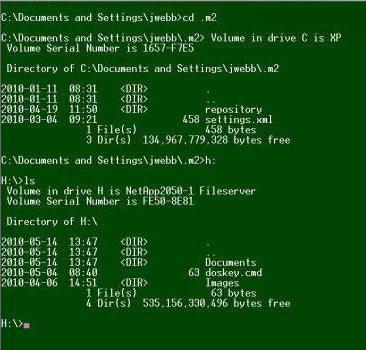
Схожі добрі поради по темі
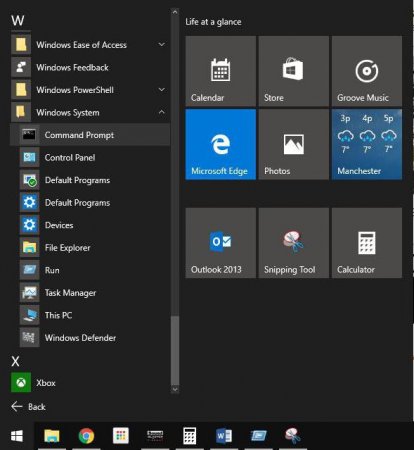
Як викликати командний рядок в Windows 10 кількома простейшеми способами
Якщо хто не знає, командний рядок у будь-якій ОС Windows є досить потужним і універсальним засобом для виконання безлічі операцій, що стосуються

Швидке скидання пароля адміністратора Windows 7
Якщо ви забули пароль від свого комп'ютера, а звертатися до фахівця занадто дорого, то ця стаття для вас.
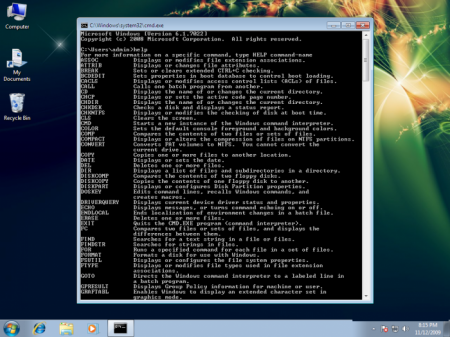
Як запустити командний рядок від імені адміністратора в Windows
Всі користувачі операційних систем в будь-якому випадку стикаються з проблемою того, як запустити командний рядок. Справа навіть не в тому, що
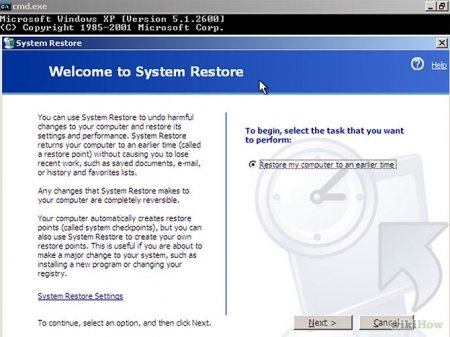
Відновлення системи через командний рядок. Покроково і толково
Багато користувачів персонального комп'ютера стикаються з необхідністю повернення системи заднім числом в силу якихось причин. Найчастіше - через
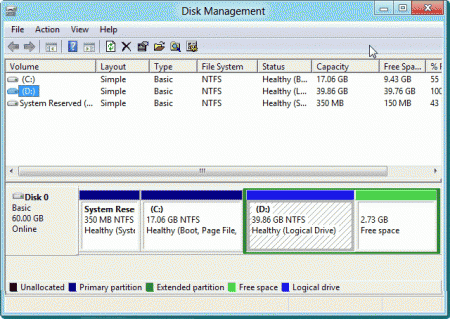
Як форматувати жорсткий диск? Інструкція для користувачів
В силу певних причин користувачам ПК іноді дуже потрібно відформатувати жорсткий диск. Варіантів, як це зробити, існує маса. Сам по собі цей процес
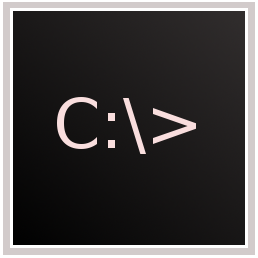
Як викликати командний рядок? Запуск командного рядка
У пропонованій вашій увазі статті будуть описані три основних спобличчя того, як викликати командний рядок в будь-якої версії операційної системи